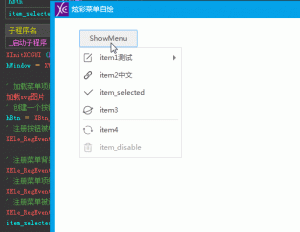火山PC从零开始学炫彩UI 第六课
火山PC从零开始学炫彩UI 第六课
作者:灰羊羊
一、本文学习内容
上一课,我们简单的学习使用火山加载布局文件。
本文我们学习使用设计器,设计一个好看的编辑框。这里我们涉及到样式以及背景圆角那内填充外边距方面的知识。
二、界面设计UI流程
首先我们打开上节课的设计器项目
上节课我们把布局做好了,并且给按钮取了自己的名字或者是ID。
现在我们要放置一个编辑框,在右边工具栏里面。找到编辑框,鼠标点击,然后在窗口上释放。

现在我们默认的编辑框是一个中规中矩,蓝色边框,背景为白色。下面我们要对他进行美化,让他的边框变成圆角。首
先右键点击这个编辑框,选择背景编辑器。进入他的背景管理界面。

然后我们在编辑器里面啊开始添加状态,这里要注意的是,我们不能使用一键添加,而要使用DIY状态。把无焦点和焦点这两个状态都要添加进来。

添加的结果如下图所示。

我们使用矩形,在无交点状态下放置一个矩形,同时选用铺满,将这个矩形把空白编辑处铺满
![背 景 辑 器 〔 editU 俨 分 列 汞 模 拟 宽 过 : 184 模 拟 高 度 : 颜 色 设 岩 的 象 列 汞 不 逶 明 度 : 255 R = O,G = 0 旧 = 255 然@到 乍@到 [ 囌 ] 蚜 下 国 大 小 : 状 态 . 绑 定 文 本 色 短 制 状 态 : 无 修 改 : Ctrl 十 S, 退 ± : Esc](https://www.lkuaiy.com/image/editor/1644380738614585.png)
铺满后,我们在前景色这里。选用无颜色,也就是透明色。

然后再选择边框颜色。这里它可能有一个默认的颜色。您和我的编辑器可能有点不同,这里我默认的是红色

第三个选项是自定义颜色,我们这里用自定义的。我们点击右边的三个点之后会弹出选择资源颜色,在这里我们添加颜色。


点击添加之后,它会出现一个默认的值,这是一个。纯白色,我们可以双击或者单击这个值。进入设置颜色。

在颜色设置里面,您找一个自己看着还不错的颜色。

选择好颜色之后,可以写一个备注描述。

保存确定。这样子一个颜色就添加好了。

我们在编辑器里面就可以使用这个颜色了,现在我们自定义颜色。就是我们刚才选择的。

下面按照上面相同的方法,我们把焦点状态下的边框也设置好。多余的步骤不再重复,下图演示我们在焦点边框上使用的颜色。

在这里您可以设置圆角或者边框的线宽。我下图所示。边框的线宽为2,同时开启平滑效果,会让这个边框看起来更自然。圆角设置为10。这样子会让您边框上四个角出现一定的弧度。
![背 景 辑 器 〔 editU 俨 分 列 汞 、 0 . T 模 拟 宽 过 : 184 模 拟 高 度 : 颜 色 设 岩 的 象 列 汞 资 源 : @ID COLOR 1 线 宽 : 2 平 滑 的 象 性 然@到 乍@到 〔@] 蚜 下 国 大 小 : 状 态 . 绑 定 文 本 色 短 制 状 态 : 无 修 改 : Ctrl 十 S, 退 ± : Esc](https://www.lkuaiy.com/image/editor/1644380738609585.png)
我们设计编辑框的效果就是这样子

下面我们可以把这个编辑框设置成账号登陆时那个输入账号的样式。首先我们选择形状图片。形状图片就相当于是一个图片框,我们把它放在窗口上。

把这个图框缩小,放在编辑框上合适的位置。我们在这里要放一个图标。

这里推荐一个好用的网站,阿里巴巴矢量图标库,这里有许多的图标。

我们现在搜索一个登录图标。找到一个合适的,然后下载它。在这个过程中,可以修改它的尺寸颜色。


下载完成之后找到图标

把它放到我们自己的设计器素材目录里面。

做好之后,我们在设计器资源里面可以点击同步。让设计器刷新。

选中图片组件。在右边属性最下面一栏里。有个图片,我们点击齿轮,选择我们刚才加入的这个图片。

我们预览发现光标在图片的左边,输入数字时,部分数字会被遮挡

此时我们需要选中编辑坡在右边属性。内填充输入40,0,0,0。这里我换了一张图片,也是在阿里矢量图标网站上下载的,上面的图看着不舒服

这里我们介绍一下内填充是怎么用的。如下图所示,如果我们填充的第一位写个10,那么从编辑框左边开始数,它的10个像素是不会被输入文本的。第二个字如果是5,那么从顶边开始算,5个像素是不会被输入文本的。具体的请您看下图。

这里我们只用到40,0,0,0。所以说我们只让左边40个像素,不被输入文本。预览一下这里,你会发现我们的图片框上。带有一个红色的边框,而且我们的编辑框上也有好多的锯齿。这些是。设计器的小问题,如果你用火山加载,就不会出现这种问题。这些现象都会消失。

下面我们按照上一节课的方法,将我们写好的项目保存,然后打包。放到火山里面加载一下,看看效果。
图片的红色边框消失了,编辑框的锯齿也不见了,这个时候出现了新的问题。我们的编辑框四个角上各有一些白边。这里在设计器里面。是体现不出来的,我们看不到白边。还是放到火山里面加载,就出现了这个问题。

解决的办法是我们在设计器里面选中编辑框。在右面属性中。找到背景透明。将此属性改为真。这样的就不会不会出现那个白边了,出现白边的原因是因为我们设置了圆角。

设置好后,我们再用火山运行一下。记得要重新保存打包。

这是我们这节课做的一个编辑框。
三、本文到此结束
2. 本站资源,除文章特别指明外,均限定付费者本人使用,禁止二次 转载 传播 分发!
3. 本站资源多为第三方用户投稿 定价由资源提供者设定 收益人为资源提供者大家下载资源前仔细甄别需求与其描述是否可达预期 除非较明显的与说明不符资源外的纠纷尽量与作者点对点直接解决
4. 资源提供者发布作品请提供作品详细说明 与 截图 源码作品若引用了 其它模块或依赖请诚实说明 明细与版本!以及依赖是否开源。尽量做到资源下载后 可以直接使用与运行
5. 本站资源会员享受折扣开一个吧只有这个才是站长能拿到手的
炫彩资源网 » 火山PC从零开始学炫彩UI 第六课